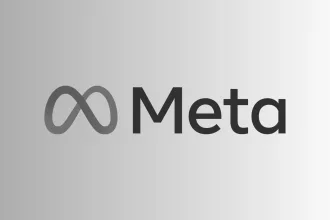O comando ifconfig é utilizado para configurar parâmetros em qualquer interface de rede, tanto para atribuir um mac específico como também para configurar detalhes/parâmetro das interfaces!
Aprendendo a usar o comando ifconfig
1 – Alterando o Mac Address:
O Mac Address da placa de rede, teoricamente não pode ser alterado fisicamente, mas pode ser alterado virtualmente.
É necessário estar com a placa de rede desativada. Cole no terminal ROOT e pressione ENTER
Agora altere o Mac Address. Cole no Terminal ROOT e pressione ENTER:
Agora ative a placa de rede e configure o endereço IP/Mask. Cole no Terminal ROOT e pressione ENTER:
Obs.: Altere o endereço de Mac Address, IP e NetMask para o seu.
2 – Adicione um segundo endereço IP (apilido/alias):
Essa opção é muito utilizada para você ter mais de um endereço IP na mesma interface de rede. O detalhe está na hora de especificar a interface, você pode ir colocando uma “interface:numero” para cada novo endereço.
Veja como é simples:
Adicionando o primeiro endereço. Cole no terminal ROOT e pressione ENTER:
Adicionando o segundo endereço. Cole no Terminal ROOT e pressione ENTER:
Adicionando o terceiro endereço. Cole no Terminal ROOT e pressione ENTER:
Agora digite o comando ifconfig para exibir o resultado:
Você verá os alias/apilidos da interface eth0 e os seus endereços IP’s.
3 – Ativar/Desativar modo promíscuo:
O modo promíscuo permite que a interface de rede receba todos os pacotes que passam por ela, mesmo os que não são destinados a ela.
Técnica muito utilizada para monitorar o tráfego da rede (sniffing), tanto para o “bem” quanto para o “mal”.
Para ativar o modo promíscuo:
Para desativar o modo promíscuo:
Para verificar se alguma interface está em modo promíscuo:
A saída do comando acima deve ser equivalente há: UP BROADCAST RUNNING PROMISC MULTICAST MTU:1500 Metric:1
Dica de Seguraça: Se você notar que sua rede está sendo monitorada indevidamente ou que sua rede ficou muito lenta recentemente. Utilize o comando acima em seu gateway ou qualquer outro host suspeito, para verificar se a placa de rede está operando em modo promíscuo.
Você pode estar sofrendo um ataque de algum sniffer em algum host da sua rede.
4 – Alterando o tipo de Mídia:
Alguns exemplos para configurar o tipo de mídia que sua interface está utilizando. Alguns tipos: auto, 10base2, 10baseT, 100baseT, 1000baseT entre outros tipos…
Alterando o tipo da mídia:
Obs.: Sua interface deve suportar o tipo de mídia que você quer configurar. Algumas interfaces de rede não suportam essa mudança e irá aparecer a seguinte mensagem de erro: